После двух упоминаний InShot в подборках, посвященных Stories, мы решили, что пришло время рассказать о полном функционале приложения и чем оно может быть полезно в использовании.
Первый по счету и самый ценный раздел в приложении. Очень приближен по параметрам к десктопным видеоредакторам: например, InShot позволяет «смонтировать» разные видео в один ролик и удобно синхронизировать музыку / текст / стикеры с видеорядом. Внутри раздела есть следующие опции: «обрезать», «размер», «фильтр», «музыка», «стикер», «скорость», «фон», «текст», «поворот» и «флип». Важно отметить, что здесь можно редактировать не только видео, но и фото (например, наложить музыку или анимационный стикер). Но давайте по порядку!
• обрезать С помощью этой опции пользователь может обрезать видео, вырезать необходимые части, например, начало и конец, и разделить разные отрезки видео бесплатными или платными (299 руб) переходами.
• размер В функции «размер» можно подогнать видео под необходимый формат по всей ширине или же с фоном (управление ползунком).
Как пользоваться InShot | Подробная инструкция Иншот | Монтаж видео на телефоне
• фильтр В этой опции есть три подраздела: соответственно сами фильтры (10 бесплатных), эффекты и регулировка. Бесплатных эффектов доступно 9 штук, среди них интересны глитч, два вида отражения картинки и RGB. В подразделе «регулировка» можно самостоятельно осуществить цветокоррекцию видео и даже добавить зернистость (признаемся, она выглядит не совсем естественно, но все же).
• музыка Интересная и довольно полезная функция. Музыка доступна через ITunes, есть возможность скинуть песню с помощью AirDrop. Также на видео можно наложить разные звуковые эффекты из 13 тематических категорий и «голос за кадром».
• стикер Здесь, наверное, будет актуально наложение фото на видео. Что касается стикеров — их мало, большинство — платные.
• скорость Данная функция позволяет изменить скорость проигрывания.
• фон С этой опцией можно работать только после того, как в «размере» вы уменьшили видео так, что у него остался фон (см. выше). Здесь доступно размытие заднего плана (aka фон), но будет виден водяной знак, который вам предложат платно (229 руб) убрать. Залить фон цветом можно без последствий. Почему-то в этой функции водяной знак не накладывается.
• текст InShot предлагает 38 бесплатных шрифтов и возможность установить одну или несколько фраз на отдельный отрезок видео, например, в начало (как приветственное слово) или конец (где можно указать автора видео). Также доступны разные цвета и следующие опции: «граница», «тень», «этикетка» и «прозрачность».
Источник: thenoisetier.com
Как профессионально смонтировать видеоролик на телефоне
Снимая видео на смартфоне, мы понимаем, что очень редко эта запись может быть выложена в Сеть в том виде, в каком была снята. Чаще всего видео требует той или иной доработки, добавления текста, музыки, стикеров.
Как пользоваться inshot | Подробный обзор Иншот
О том, как с помощью программы InShot можно выполнить такую доработку, поговорим в этой статье.
Эта программа имеет ряд достоинств. Во-первых, имеется русскоязычный интерфейс. Во-вторых, с ее помощью можно монтировать видео, редактировать фото и создавать коллажи. В-третьих, у программы довольно простой и интуитивно понятный интерфейс, разобраться с которым можно без подсказок.
Обработка видео
Многие возможности обработки идентичны как для видео, так и для фото. Что сюда относится? Различные фильтры и возможности раздельной регулировки яркости, контрастности, насыщенности. Фильтров, как и иных элементов, может быть доступно и больше, но для этого потребуется приобрести полную версию. Впрочем, для оценки возможностей программы и имеющихся вполне хватит.
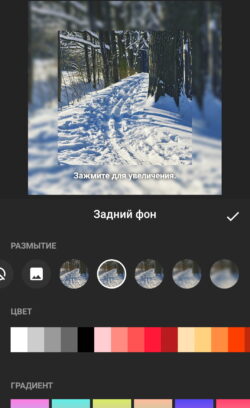
Применение различных эффектов – искажения, наложения разнообразных стилей (например, мозаика, движение и иных). Программа позволяет, наложив тот или иной эффект, сравнить получившийся вариант с исходным, не отменяя внесенное изменение.
Можно изменять размеры изображения, кадрировать, выбирая нужные пропорции, в том числе наиболее подходящие для размещения на Фейсбуке, в Инстраграмме, Твиттере. Для фото и видео можно сформировать дополнительный задний фон, используя как исходное фото или видео, так и иные фотографии, цвета или градиенты.
Можно накладывать текст, стикеры, рамки. А для видео – и музыку, как из набора звуков и мелодий, включенных в программу, так и тех записей, которые хранятся у вас на смартфоне. Временная шкала позволяет легко синхронизировать картинку и звук.
InShot поддерживает работу с большинством форматов: MP4, MOV, AVI, FLV, 3GP и т.д. А что можно применить при обработке видео, дополнительно к обработке фото? Можно изменить скорость – как уменьшить, так и увеличить. Изменение можно применять для отдельных частей будущего ролика, либо для всего. Можно поиграть со звуком – усилить либо ослабить, сформировать затухание и так далее.
Можно исходную съемку отразить зеркально, но вот запустить ее в обратном направлении не получится. А можно «заморозить» отдельные кадры и вставить их в ваш ролик на заданное время.
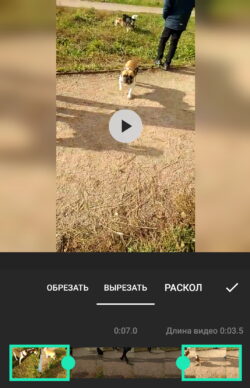
Вы можете объединять отдельные видео в единый ролик, подгоняя, обрезая, вставляя их так, как вам нравится. И не забывайте при этом, что для стыковки отдельных участков можно использовать различные кинематографические переходы, как это делают в серьезных программах обработки видео. В ролик можно добавлять и отдельные фотографии, также используя для стыковки отдельных элементов доступные переходы.
Такая обработка может быть полезной для видеоблогеров. А поделиться результатом своей работы можно в таких сетях, как YouTube, WhatsApp, Instagram, TikTok и т.д.
Коллажи
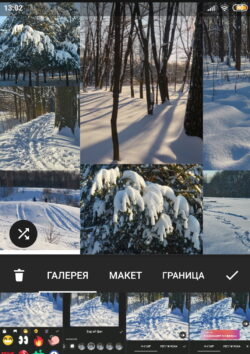
Создание коллажей я бы назвал небольшим бонусом к остальным возможностям программы. Можно набрать до 9 фотографий, разместить их, используя один из предоставленных шаблонов, а затем приступить к их обработке используя те же инструменты, что и при обработке отдельных фотографий.
Понравилась статья? Поделитесь!
- 10 распространенных ошибок неопытных пользователей Windows
- Защищаем телефон: разрешения приложений в Android 6 и выше
- Как создать стильные новогодние открытки с помощью онлайн-редактора Fotor
- 8 возможностей бесплатного фоторедактора AnyMaking
- Pho.to Lab — самое простое мобильное приложение для обработки фото
Источник: myfreesoft.ru
Полный обзор видеоредактора InShot и его пошаговое руководство с альтернативой
InShot на данный момент является одним из самых мощных приложений для редактирования видео. Кроме того, это был один из самых востребованных инструментов, поскольку это не обычный помощник, улучшающий видео.
Кроме того, многие стремились найти редактора, который мог бы вывести их видео на новый уровень, поскольку они хотят, чтобы их клип был более привлекательным для зрителей. Поэтому, если вы из тех, кто видит потенциал именно этого средства для наилучшего результата, то эта статья вам очень поможет. Прочитав весь контент, вы либо убедитесь, либо нет, что этот видеоредактор InShot обладает тем, что вам нужно для инструмента. Следовательно, давайте начнем рассматривать и доказывать эти причины, просмотрев обзор ниже.
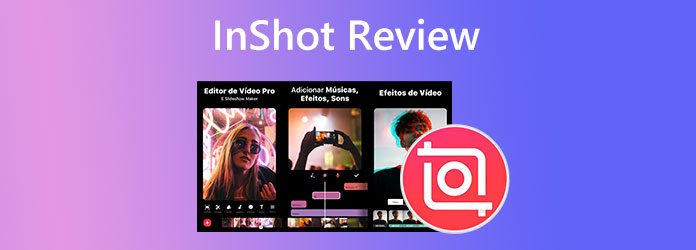
- Часть 1. Обзор приложения InShot
- Часть 2. Как использовать приложение Inshot
- Часть 3. Лучшая альтернатива InShot на ПК
- Часть 4. Часто задаваемые вопросы об InShot
Часть 1. Обзор мобильного приложения InShot
Приложение для редактирования видео InShot — это простой и приятный инструмент, изначально созданный для телефонов Android и iOS. Как мы уже говорили ранее, это один из самых востребованных инструментов, поскольку он обладает множеством выдающихся функций. Что делает это редактирование видео InShot более привлекательным, так это его бесплатная версия, которая уже поставляется со всеми необходимыми инструментами редактирования, такими как обрезка, разделение, улучшение, слияние и многое другое. Кроме того, он также содержит специальные эффекты и фильтры, которые делают ваши мобильные видео еще лучше. Кроме того, если вам нужно что-то сверх того, что дает бесплатная версия, вы можете в любое время перейти на версию Pro с вариантами цены: 3.99 доллара за ежемесячную плату, 14.99 доллара за год и 34.99 доллара за пожизненный доступ.
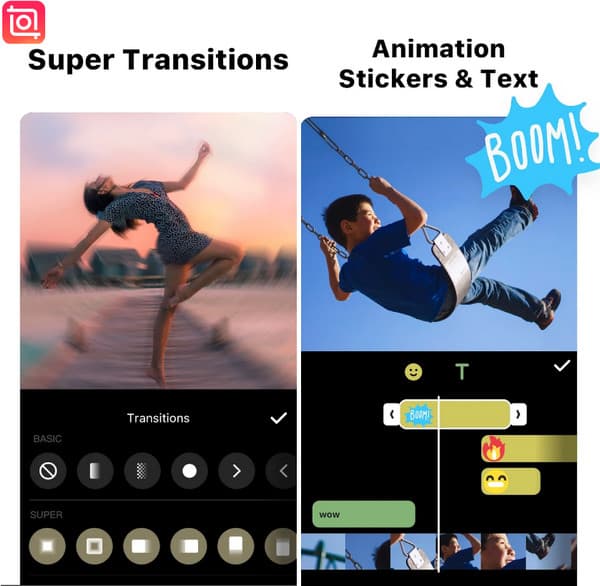
- 1. Множество захватывающих эффектов, фильтров, наклеек, шаблонов, текстов и рамок для применения в видео.
- 2. Параметры разрешения для приложений экспорта, такие как 720p, 1080p и 4K.
- 3. Этот InShot для ПК имеет обширную библиотеку аудио
- 4. Обширные инструменты редактирования, которые помогут вам обрезать, обрезать, вырезать и разделять видео.
- 5. Конвертер видео и средство для создания слайдов.
- 6. Фоторедактор и создатель коллажей.
- 1. Он поставляется с профессиональными функциями.
- 2. С удобным интерфейсом.
- 3. Работает при обмене видео 4K.
- 4. Вы можете использовать его бесплатно.
- 1. В бесплатной версии повсюду реклама.
- 2. У него нет режима масштабирования.
Примечание: Если вам интересно, есть ли видеоредактор InShot для ПК, аналогичный мобильному, ответ: официальной версии для ПК пока нет. Однако вы можете получить это приложение на своем ПК с помощью эмулятора Android, такого как BlueStacks. Этот симулятор эмулирует устройство Android на вашем рабочем столе, позволяя вам легко тестировать инструменты приложений на вашем компьютере. Поэтому вам нужно будет установить этот симулятор на свой компьютер, а когда он будет готов, загрузить и установить приложение для редактирования видео.
Часть 2. Как использовать Inshot
Для тех, кто не использовал InShot для редактирования видео, эта часть избавит вас от необходимости использовать его должным образом. Таким образом, приходите и прочитайте полные шаги о том, как его использовать ниже.
Перейдите в свой Play Store, чтобы загрузить и установить приложение. Затем, после установки, запустите его и разрешите ему доступ к вашим медиафайлам для импорта.
После запуска коснитесь значка Видео вариант и загрузите видеоклип, который вы хотите отредактировать. Затем выберите предпочитаемый инструмент редактирования, в том числе резки, обрезка и т.д.
После этого, когда вы достигли цели редактирования, коснитесь значка Save. кнопку, расположенную в правом верхнем углу экрана. Затем выберите желаемое разрешение, частоту кадров, формат и размер вывода. Наконец, коснитесь Save. снова.
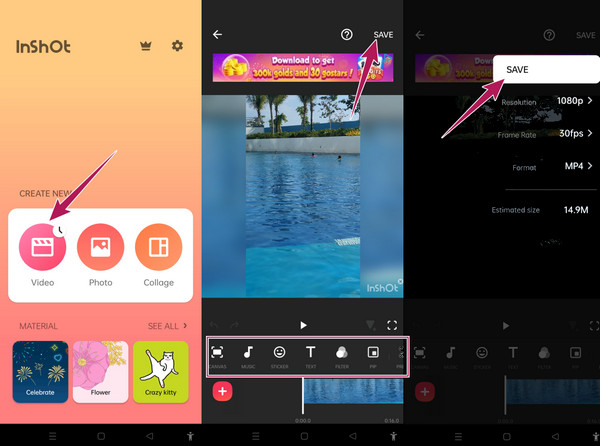
Часть 3. Лучшая альтернатива InShot на ПК
Если вы ищете программное обеспечение для редактирования видео, такое как InShot, на своем ПК, то давайте принесем это Видео конвертер Ultimate. Это лучшее программное обеспечение для редактирования видео, которое вы можете использовать в качестве альтернативы.
Подобно InShot, это программное обеспечение поставляется со многими мощными инструментами редактирования, такими как средство улучшения качества видео, слияние, компрессор, средство для удаления водяных знаков, разделитель, триммер, обрезка и многие другие. Кроме того, мы не можем оставить без внимания его главную функцию — конвертер видео, который позволяет вам удивительным образом конвертировать ваши файлы в более чем 500 различных форматов. Что еще более примечательно, так это то, что он позволяет вам редактировать несколько видео одновременно, добавляя к ним захватывающие эффекты, фильтры, водяные знаки, субтитры и звук. Точно так же вы можете легко поворачивать и обрезать видео.
Что еще? Эту альтернативу InShot можно приобрести непосредственно на Windows и Mac, что доказывает ее гибкость. Этот инструмент также поддерживает качественные видео, такие как 1080p, 2K, 6K и 8K! Это может побудить вас использовать его прямо сейчас. Поэтому ознакомьтесь с приведенными ниже инструкциями по его использованию.
- 1. С передовыми технологиями, которые расширяют возможности интерфейса и его функций.
- 2. Доступны процедуры пакетного редактирования.
- 3. Набор инструментов с мощными инструментами редактирования на базе ИИ.
- 4. Поддержка высококачественного видео до 8K.
- 5. Работает более 500 различных форматов видео.
- 6. Многочисленные эффекты, темы и фильтры для использования.
- 7. Лучшее 3D, GIF, видео коллажи программное обеспечение для создания фильмов.
Как использовать альтернативу InShot
Запустите это лучшее программное обеспечение после завершения процесса установки. В главном интерфейсе нажмите кнопку Добавить значок и загрузите все видео, которые вам нужно отредактировать.
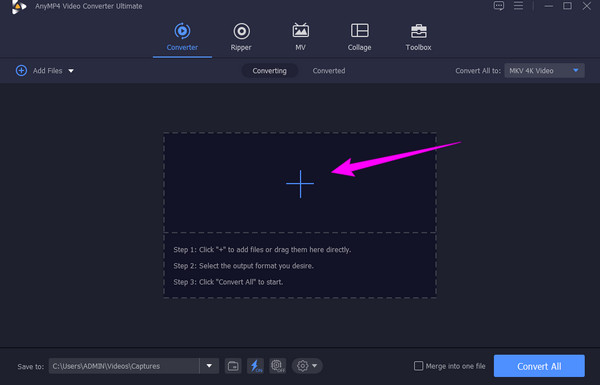
Щелкните значок звездочки, чтобы получить доступ к окну редактирования, когда все видео будут загружены. Затем выберите меню редактирования, которое вы хотите применить к своему видео, и выберите один из Поворот и обрезка, эффект и файл, аудио, водяной знак , и подзаголовок . Когда редактирование будет завершено, нажмите кнопку OK меню.
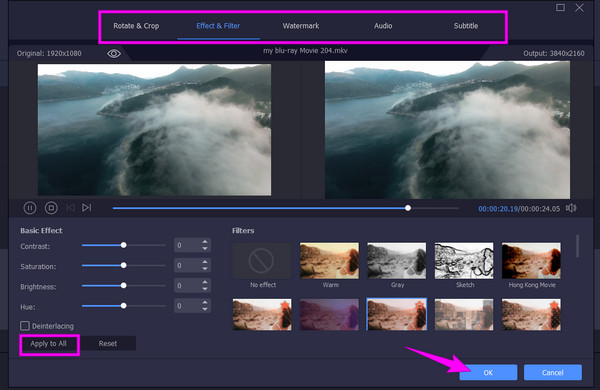
Примечание: Вы должны нажать на Применить ко всему кнопку, если вы хотите применить настройки, которые вы сделали, к остальным видео, которые вы загрузили.
Теперь вы можете нажать кнопку Конвертировать все кнопку, как только вы вернетесь к основному интерфейсу. Дождитесь завершения процесса преобразования и после этого проверьте отредактированные видео.
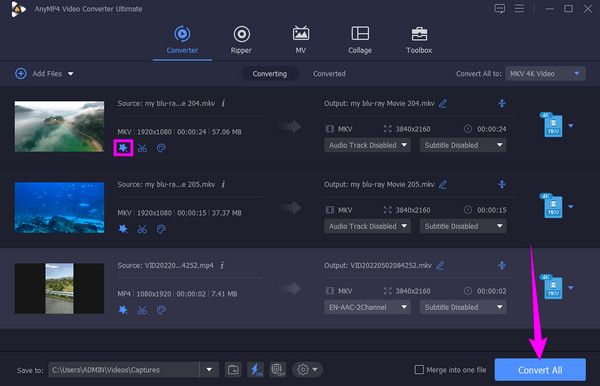
Часть 4. Часто задаваемые вопросы об InShot
Безопасен ли InShot для Mac?
Это зависит от эмулятора, который вы приобретете на Mac, потому что вы можете использовать InShot на Mac, только если используете эмулятор.
Поддерживает ли InShot формат видео FLV?
Да, он поддерживает видео в формате FLV для своего ввода. Однако, если вы хотите сохранить и экспортировать отредактированное видео, InShot предоставит вам только выходные форматы MP4 и GIF.
Могу ли я использовать InShot онлайн?
Да, потому что технически эмуляторы Android позволяют использовать InShot для работы в сети, даже в автономном режиме.
Заключение
Неоспоримо, то InShot Приложение для редактирования видео на мобильных устройствах имеет преимущество по сравнению с версией для ПК. Таким образом, если вы предпочитаете использовать настольное программное обеспечение для редактирования видео, то Видео конвертер Ultimate Настоятельно рекомендуется.
Что вы думаете об этом посте.
Рейтинг: 4.9 / 5 (461 голосов)
Выбор лучшей программы для редактирования видео GoPro занимает много времени. Но только после того, как вы увидите четыре лучших офлайн- и онлайн-инструмента из этого поста. Так что нажмите здесь сейчас!
Вы пользователь настольного компьютера и хотели бы приобрести Final Cut Pro для Windows? Затем будьте на этом посту, чтобы познакомиться с четырьмя лучшими альтернативами, которые вы должны использовать.
Познакомьтесь с лучшими программами для редактирования видео на вашем компьютере. Ознакомьтесь с их замечательными функциями редактирования видео, когда вы нажмете на эту статью.
Да, CapCut для ПК теперь доступен! Изучите наш собственный комментарий об этом и посмотрите, стоит ли его скачивать. Нажмите на этот пост, чтобы начать узнавать программное обеспечение.
Источник: www.bluraycopys.com